Memulai Dokumentasi Sprintpedia
Selamat datang di , platform SMM panel yang menyediakan beragam layanan media sosial. Dokumen Quickstart ini akan memandu Anda dalam menggunakan fitur dasar kami untuk memaksimalkan kehadiran Anda di media sosial.1. Membuat Akun
Sebelum memanfaatkan layanan kami, pastikan Anda sudah memiliki akun di . Ikuti langkah-langkah berikut untuk membuat akun:Kunjungi Situs Web
Kunjungi Situs Web
Kunjungi SPRINTPEDIA melalui browser Anda.
Klik Daftar
Klik Daftar
Temukan dan klik tombol “Daftar” pada halaman utama.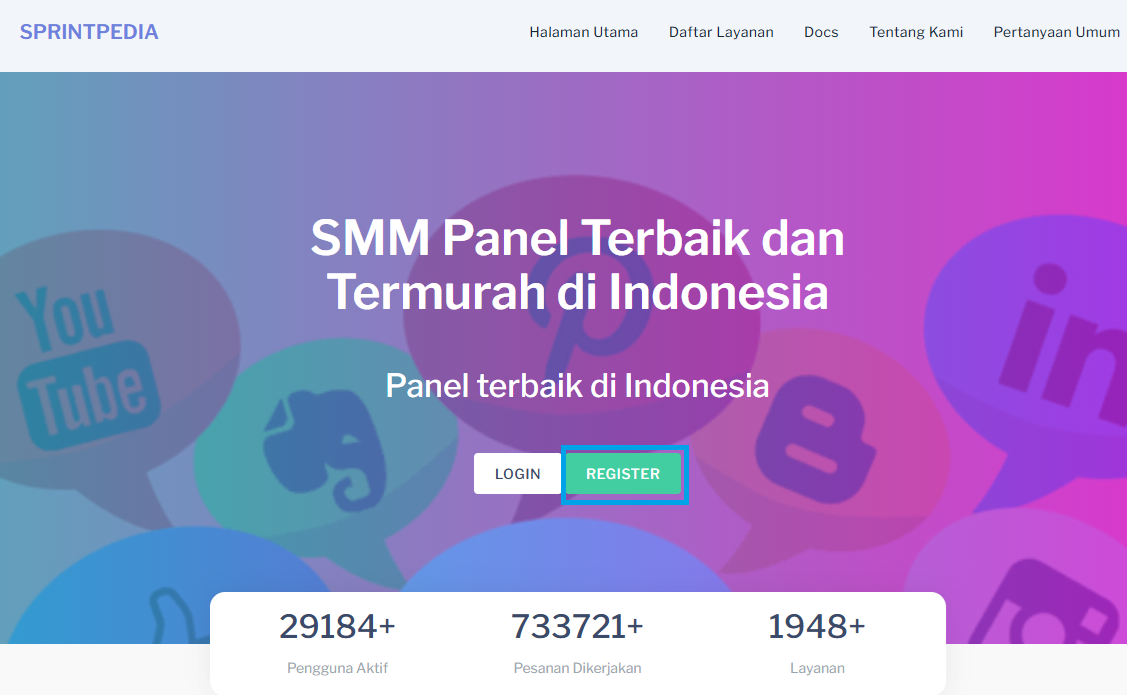
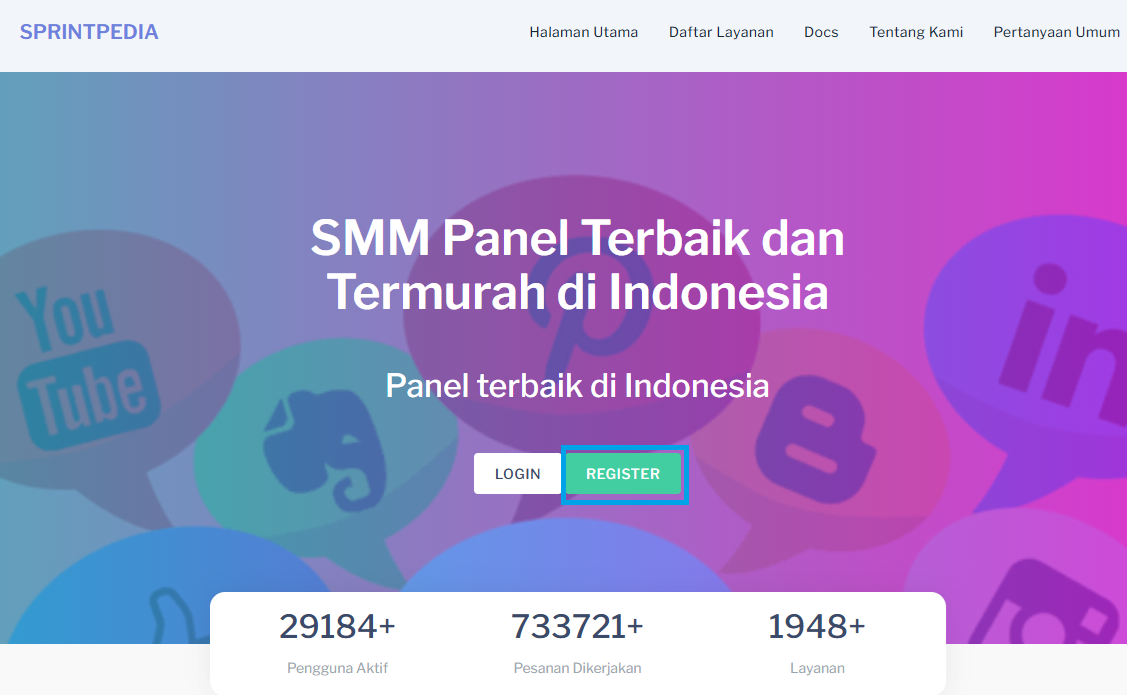
Isi Formulir
Isi Formulir
Lengkapi formulir pendaftaran dengan data yang valid dan sesuai pilihan Anda.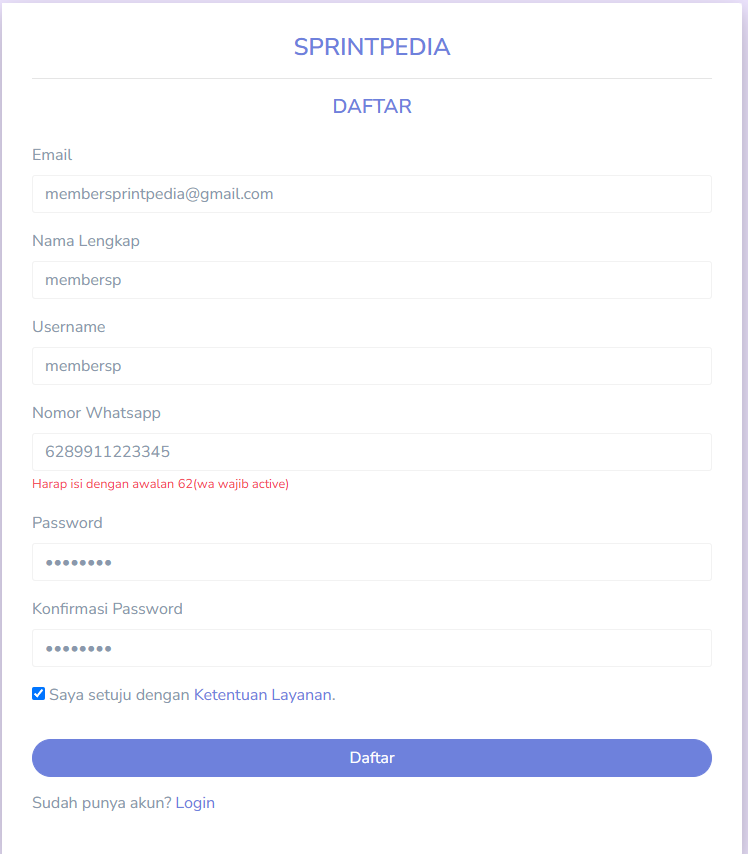
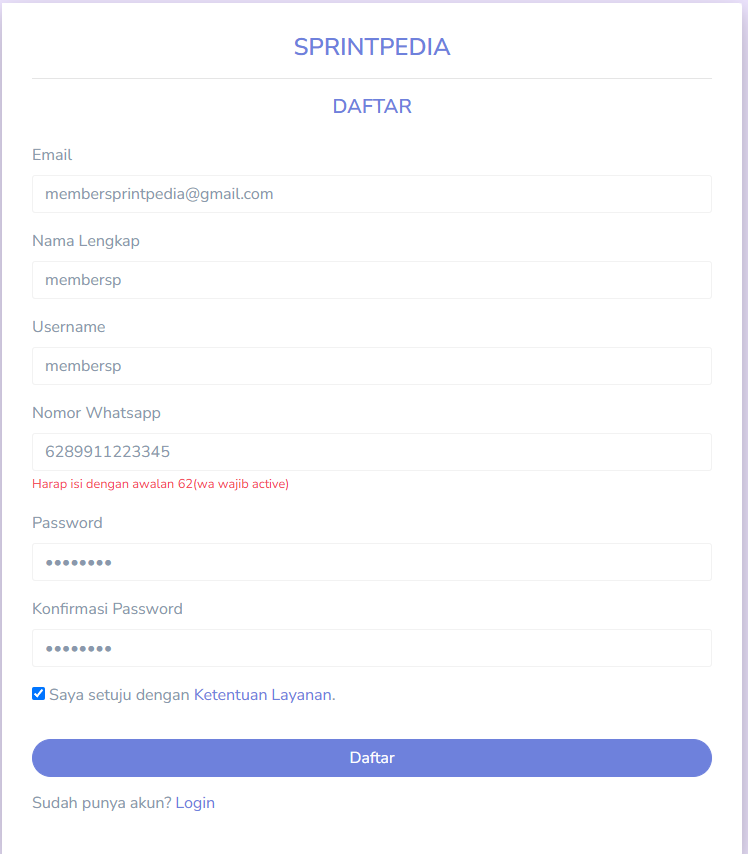
Verifikasi
Verifikasi
Periksa kotak masuk email Anda dan klik tautan verifikasi yang telah dikirimkan.
2. Mengenal Dashboard
Setelah berhasil membuat akun, masuk ke dashboard Anda.Login
Login
Masuk ke akun SPRINTPEDIA Anda.
Dashboard
Dashboard
Kenali fitur dan menu yang tersedia di dashboard untuk memaksimalkan pengalaman penggunaan.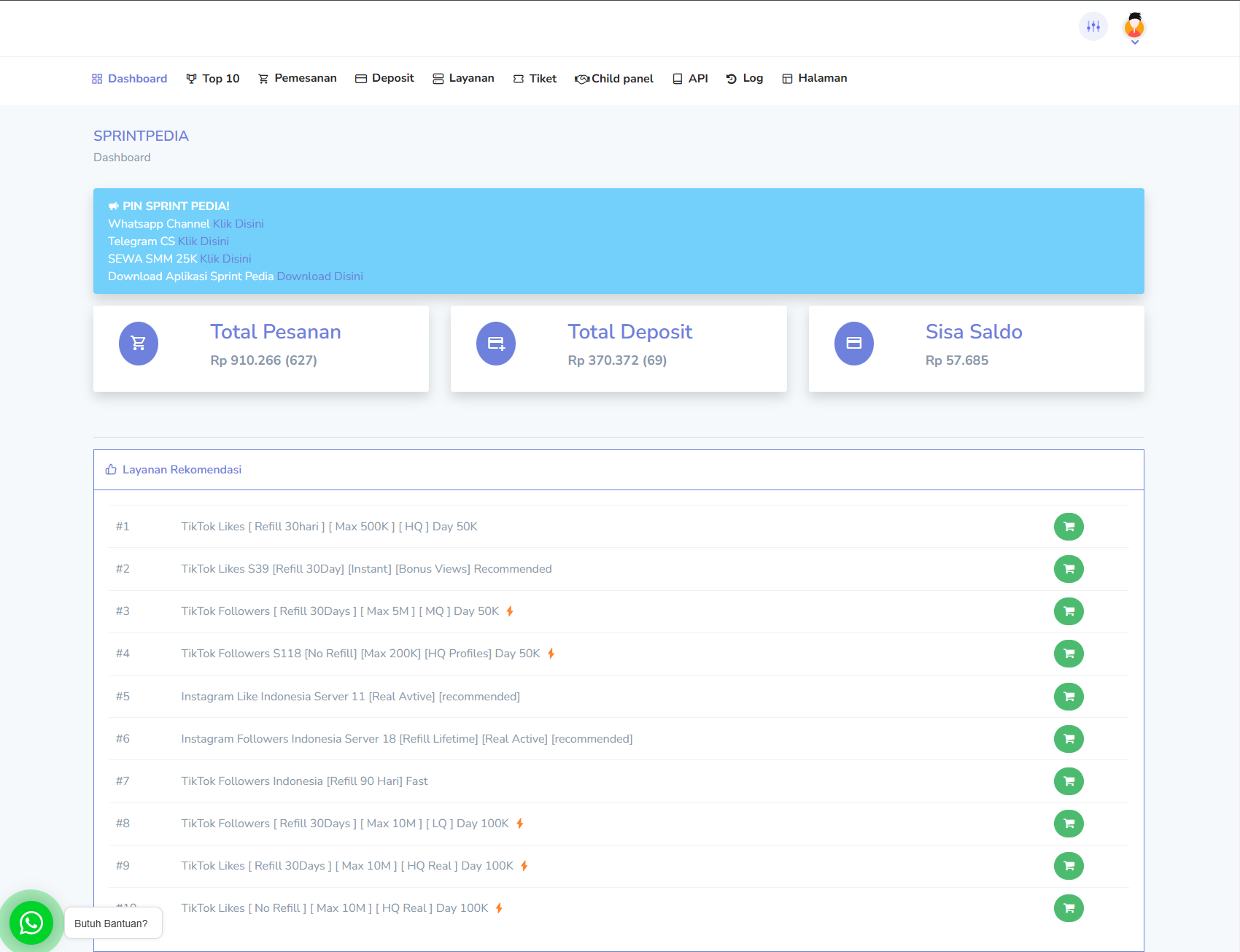
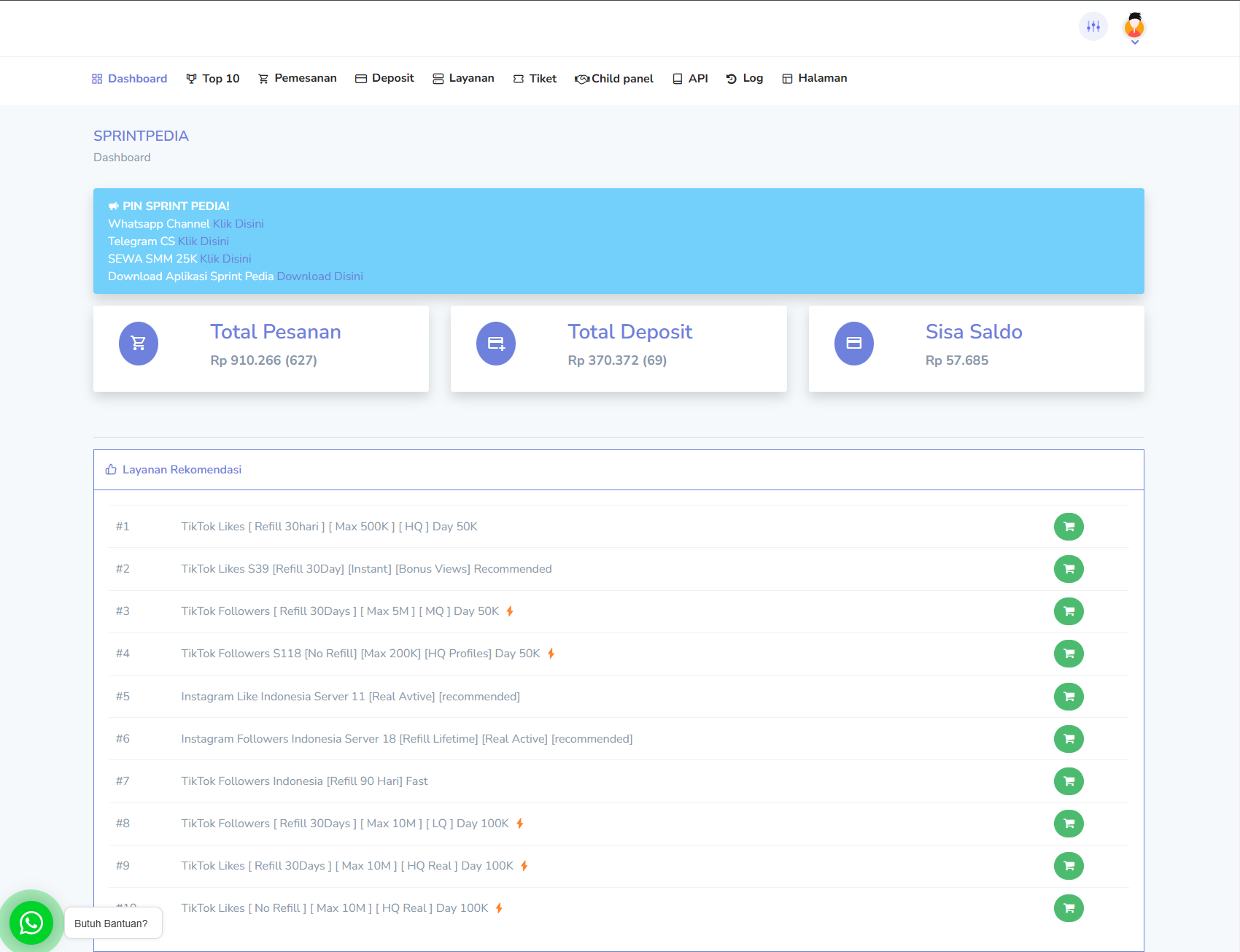
3. Melakukan Deposit
Berikut adalah langkah-langkah untuk memulai deposit:Akses Deposit
Akses Deposit
Dari menu, pilih “Deposit”, lalu klik “Deposit Baru”.
Pilih Jenis Pembayaran
Pilih Jenis Pembayaran
Silakan pilih jenis pembayaran yang Anda inginkan.
Pilih Metode Pembayaran
Pilih Metode Pembayaran
Pilih metode pembayaran yang tersedia sesuai preferensi Anda.
Masukkan Jumlah Deposit
Masukkan Jumlah Deposit
Masukkan jumlah deposit sesuai dengan nominal yang ingin Anda isi.
Kirim Deposit
Kirim Deposit
Jika semua informasi sudah sesuai, silakan klik “Kirim” untuk memproses deposit.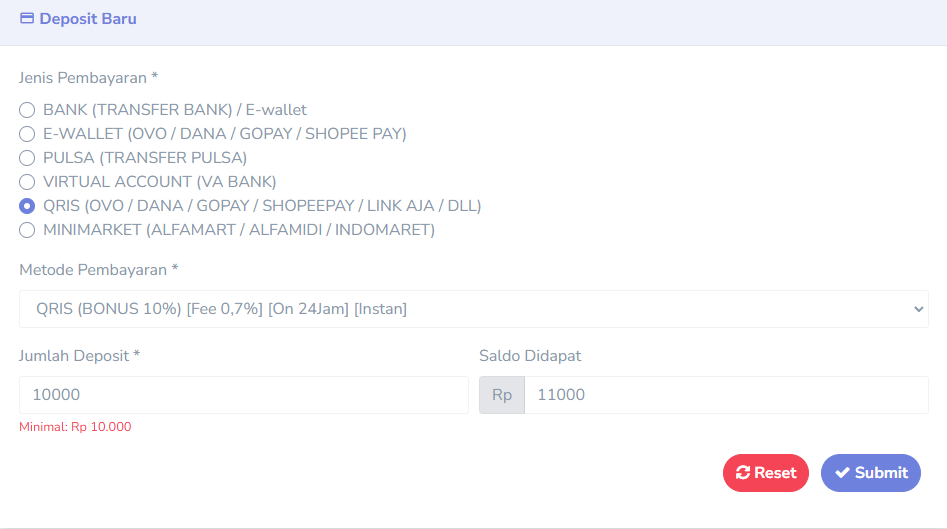
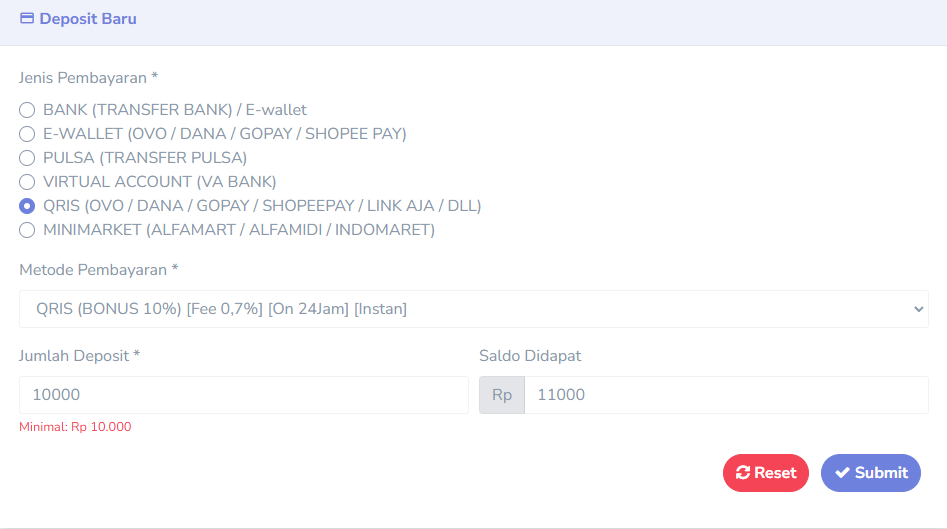
4. Melakukan Pemesanan
Berikut adalah langkah-langkah untuk memulai pemesanan:Akses Pemesanan
Akses Pemesanan
Dari menu, pilih “Pemesanan” kemudian klik “Pesan Baru”.
Pilih Layanan
Pilih Layanan
Pilih kategori yang sesuai, kemudian pilih layanan yang ingin Anda pesan.
Masukkan Target
Masukkan Target
Masukkan target sesuai dengan deskripsi yang diberikan.
Masukkan Jumlah Pesanan
Masukkan Jumlah Pesanan
Masukkan jumlah pesanan sesuai dengan keinginan Anda.
Kirim Pesanan
Kirim Pesanan
Jika semua informasi sudah sesuai, silakan klik “Submit” untuk memproses pesanan Anda.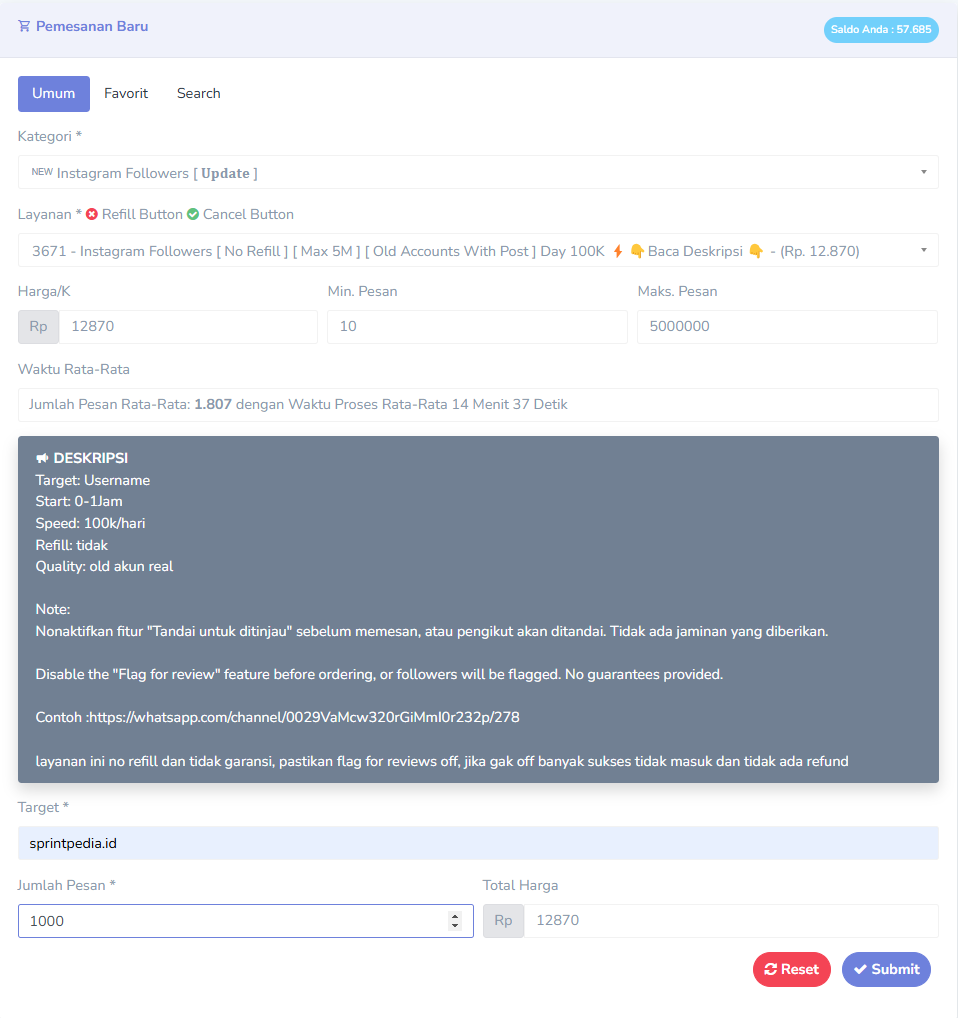
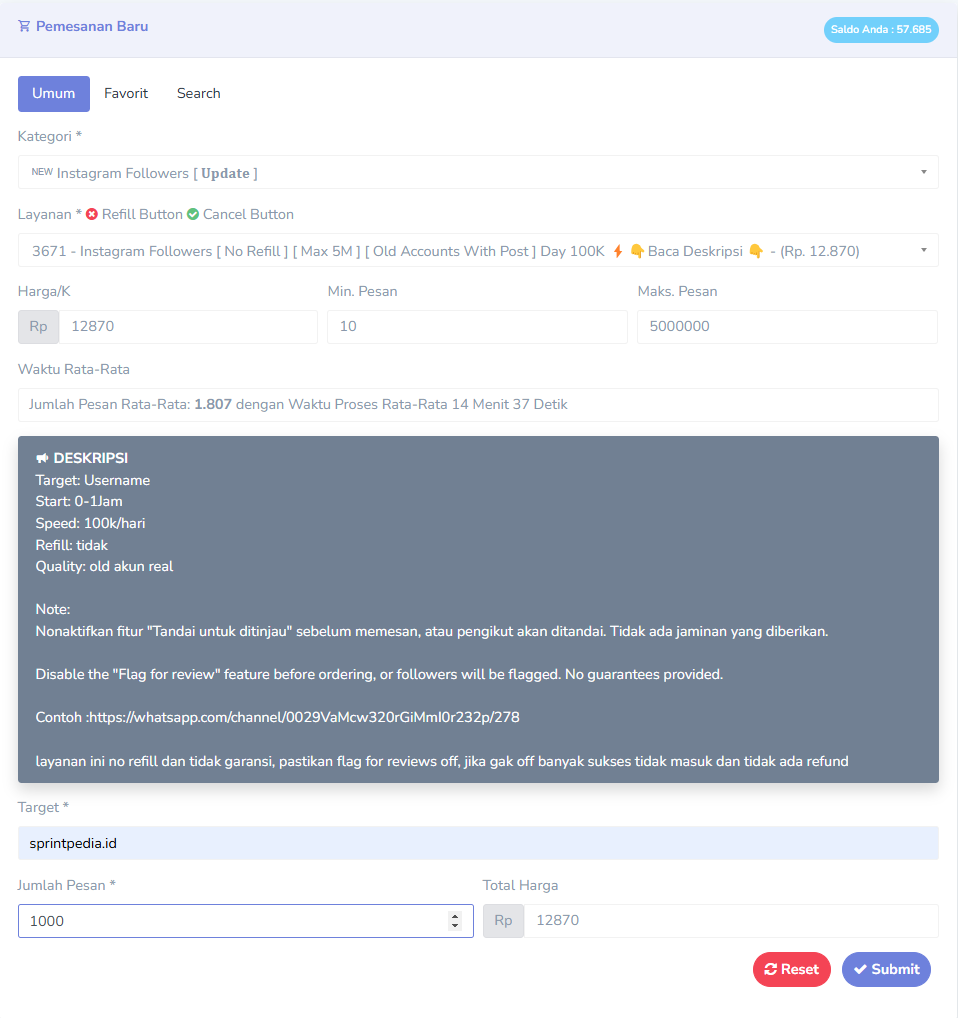
5. Cek Status Pemesanan
Setelah Anda melakukan pemesanan, Anda dapat memantau status dan perkembangannya melalui langkah-langkah berikut:Akses Riwayat Pemesanan
Akses Riwayat Pemesanan
Kunjungi menu Pemesanan > Riwayat untuk melihat daftar lengkap riwayat pemesanan Anda.
Masukkan ID Pemesanan
Masukkan ID Pemesanan
Masukkan ID pemesanan Anda pada kolom yang tersedia untuk mencari dan melihat detail status pemesanan.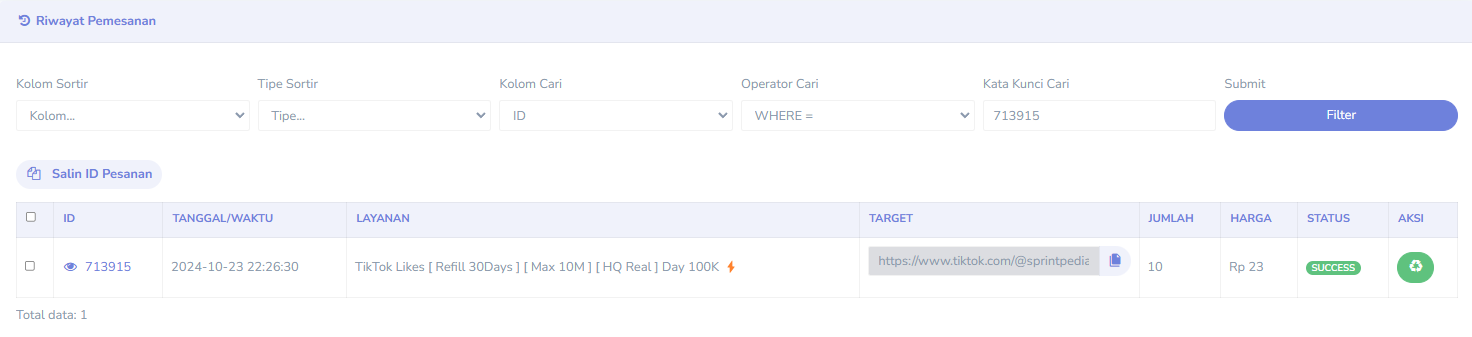
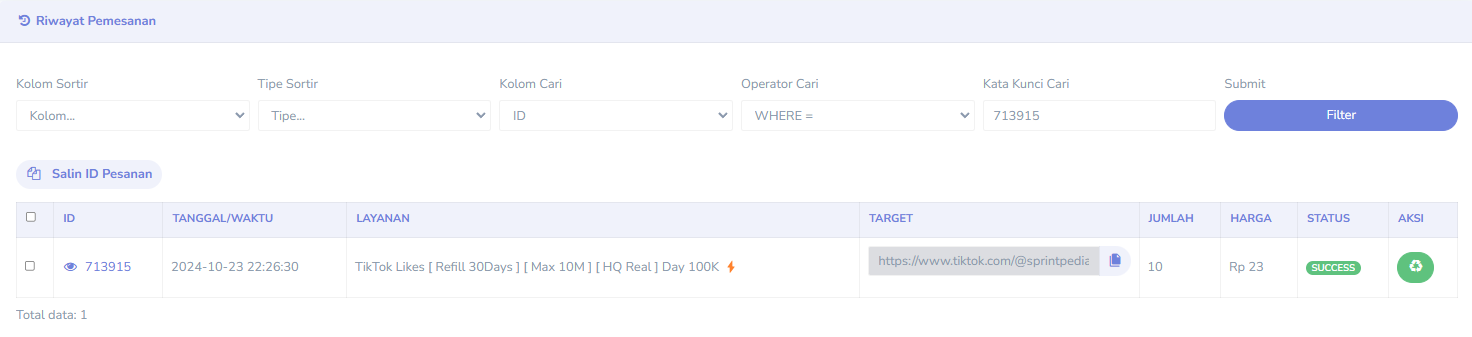
Pantau Status Pemesanan
Pantau Status Pemesanan
Lihat status terbaru pemesanan Anda, termasuk progres dan estimasi penyelesaian.
